Иногда, при попытке зайти в социальную сеть «Одноклассники» или запустить на данном ресурсе приложение, пользователь получает в ответ сообщение «API initialization failed». Подобным сообщением, браузер или приложение уведомляют пользователя о сбое во время подготовки к работе интерфейса управления приложением.
СПРАВКА: API – расшифровывается как Application Programming Interface (интерфейс прикладного программирования). Название говорит само за себя. Интерфейс позволяет взаимодействовать с приложением.
Несмотря на то, что данное сообщение выглядит довольно устрашающе, никаких серьезных последствий от данного сбоя нет. Исправить подобную ошибку собственноручно способен любой пользователь, не прибегая к помощи специалиста.
По какой причине возникает подобная проблема? Их может быть несколько:
- Поражение программной части компьютера или ноутбука вредоносными программами (вирусами).
- Устаревшее программное обеспечение.
- Не удалось загрузить плагин.
- Переизбыток ненужных и временных файлов.
ВНИМАНИЕ: Проблемы могут быть не у пользователя, а у организации или ресурса, которые предоставляют услуги. В данном случае, проблема может быть в самих «Одноклассниках».
Как исправить ошибку
Теперь, когда всевозможные причины возникновения подобной ошибки обозначены, рассмотрим способы устранения данной неисправности.
- В первую очередь, пользователю настоятельно рекомендуется обновить (или установить, если отсутствует) антивирус. Прежде чем заниматься исправлением любой ошибки, следует тщательно проверить устройство на наличие вредоносных программ. Зачастую, именно они выступают родоначальниками любой ошибки и некорректной работы устройства.
- Следующим шагом необходимо уточнить текущую версию браузера и флеш-плеера, которые предпочитает пользователь. В случае, если данные программы устарели, следует произвести обновление, пользуясь доверенными источниками.
- Проблема может заключаться в том, что браузеру не удалось подключить плагин. В этом случае необходимо выполнить перезагрузку или обновление всех плагинов используемых браузером. Следует также проверить, не конфликтуют ли подключенные плагины между собой.
- Не лишним будет очистить кэш браузера. В зависимости от используемого пользователем браузера, способ очистки может различаться. Но, в большинстве случаев сделать это можно в меню «Настройки».
- Для исправления проблемы порой помогает очистка файла hosts. Искомый файл находится по адресу C:WINDOWSsystem32driversetc. Открыть данный файл возможно с помощью любого текстового редактора. После открытия необходимо удалить все строки после 127. 00. 1 localhost.
ВНИМАНИЕ: Редактировать файл hosts следует только от имени администратора. В противном случае система не позволит сохранить произведенные изменения.
После выполнения всех вышеперечисленных действий необходимо перезагрузить систему. Если устранить проблему не получилось, то, скорее всего причина ошибки находится вне устройства. В таком случае стоит оповестить тех поддержку и выждать время.
Следующая страница
К другим новостям
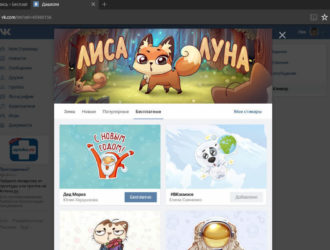
11.06.2023
Как сделать свои стикеры в ВКонтакте?
Безусловно, всем пользователям ВКонтакте хорошо известно, что такое стикеры, и многие им пользуются довольно…
Далее

07.06.2023
Чем заменить ChatGPT в России — 5 лучших аналогов
ChatGPT является известным чат-ботом, который был создан компанией OpenAI. Данный сервис может не только найти любую…
Далее
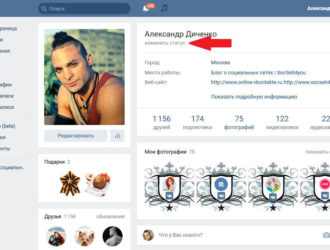
03.06.2023
Какой статус можно поставить в ВК — выбираем от текста до музыки
ВКонтакте давно позволяет своим посетителям настраивать профиль именно так, как желаете вы сами. Всем…
Далее
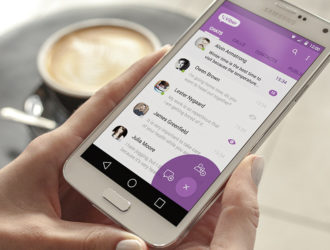
30.05.2023
Как прочитать удаленные сообщения в Viber?
Данный мессенджер пользуется спросом. Он применим при общении с родственниками и коллегами. Имеются версии для…
Далее

Несмотря на то, что Steam является одной из самых популярных и популярных игровых платформ, доступных на рынке, некоторые пользователи не могут инициализировать Steam API.
Эта ошибка может появляться по разным причинам. Из-за широкого спектра факторов в этом руководстве будут рассмотрены некоторые из наиболее ценных исправлений, основанных на исследованиях нашей команды и отзывах пользователей.
Прежде чем найти лучшие методы, которые можно попробовать, если вы столкнулись с сегодняшней проблемой, давайте рассмотрим некоторые из наиболее распространенных причин, по которым это может произойти.
Почему я не могу инициализировать Steam API?
Ошибка инициализации Steam API может быть вызвана несколькими причинами, такими как:
- Неверный ключ API. Если предоставленный ключ API неверен, инициализация API Steam завершится ошибкой.
- Проблемы с сетевым подключением. Если есть проблема с сетью, это может помешать успешной инициализации Steam API.
- Проблемы на стороне сервера. Если серверы Steam не работают или проходят техническое обслуживание, инициализация API завершится ошибкой.
- Проблемы со сторонней библиотекой. Если вы используете стороннюю библиотеку для доступа к API Steam и возникает проблема с библиотекой, инициализация завершится ошибкой.
- Проблемы с конфигурацией. Если в реализации есть какие-либо проблемы с конфигурацией, инициализация API Steam может завершиться ошибкой.
- Брандмауэр — настройки вашего брандмауэра Windows могут привести к тому, что Steam откажет в подключении к Интернету.
Что делать, если я не могу инициализировать Steam API?
Прежде чем вы начнете использовать наши рекомендуемые решения, убедитесь, что у вас хорошее подключение к Интернету. Это может быть простая проверка, которая решает всю проблему.
1. Запустите Steam с правами администратора
- Найдите исполняемый файл Steam на ПК с Windows, щелкните правой кнопкой мыши и выберите «Свойства».
- Выберите вкладку «Совместимость» в этом окне и установите флажок рядом с параметром «Запускать эту программу от имени администратора».
- Наконец, нажмите «Применить», затем «ОК» и примите все всплывающие окна, чтобы предоставить права администратора.
2. Измените настройки брандмауэра Windows и антивируса.
- Используйте следующую комбинацию клавиш, чтобы открыть настройки Windows: Windows + I.
- Перейдите в раздел «Обновление и безопасность».
- В левой части окна выберите «Безопасность Windows», затем нажмите «Брандмауэр и защита сети» в правой части окна.
- Прокрутите вниз, пока не найдете Разрешить приложение через брандмауэр, затем нажмите на него.
- Выбрав этот вариант, вы должны найти Steam (или проблемную игру) в списке и настроить его на прохождение через брандмауэр, отметив параметр «Общий и частный».
- Нажмите OK, чтобы разрешить перезагрузку компьютера и применить эти настройки.
3. Отказаться от программы бета-тестирования, предлагаемой Steam.
- Нажмите на Windows клавишу, введите Steam и откройте приложение.
- Нажмите Steam в верхнем левом углу окна.
- Перейдите в «Настройки».
- Оставайтесь на вкладке «Учетная запись», затем в разделе «Участие в бета-тестировании» нажмите кнопку «Изменить» в правой части окна.
- Посмотрите на вариант участия в бета-тестировании, раскрывающееся меню и выберите НЕТ — Отказаться от всех бета-программ.
- Нажмите ОК.
- Полностью выйдите из Steam, щелкнув параметр Steam в левом верхнем углу экрана, а затем выбрав «Выход».
- Теперь вы хотите закрыть все запущенные в вашей системе процессы, которые работают со Steam. Для этого щелкните правой кнопкой мыши на панели задач Windows и выберите «Диспетчер задач».
- Это откроет окно, которое позволит вам увидеть все запущенные процессы на вашем ПК с Windows.
- Нажмите кнопку «Подробнее» в нижней части окна.
- Затем вам нужно будет найти все процессы, связанные со Steam (Steam.exe, Steam Client Bootstrapper или GameOverlayUI.exe).
- Для каждого из них нажмите «Завершить задачу».
- Наконец, вы можете перезапустить платформу Steam и посмотреть, запустится ли игра.
Если вы не можете инициализировать API Steam, отказ от программы бета-тестирования, предлагаемой Steam, — это решение, которое работает в нескольких случаях.
4. Обращение в службу поддержки Steam
Обращение в службу поддержки Steam может помочь, если вы не можете инициализировать Steam API, потому что они могут предоставить дополнительную информацию или помощь, которую вы не можете найти другими способами.
Поддержка Steam может помочь определить основную причину проблемы и предложить решение. Кроме того, он может предоставить дополнительную информацию или рекомендации по решению проблемы.
Итак, если вы не можете инициализировать API Steam, перейдите на официальный сайт, пообщайтесь с агентом или оставьте сообщение.
Как вы, возможно, уже знаете, Steam Web API включает в себя несколько интерфейсов прикладных программ, которые помогают извлекать различные данные Steam.
Вы получите ключ Steam API для запуска приложения с вашей учетной записью. Он предназначен для вашей учетной записи и позволяет внешним программам действовать от имени учетной записи Steam. Имейте в виду, что именно так создаются торговые боты.
Не забудьте удалить все исполняемые файлы Steam и игры Steam из брандмауэра Windows и из антивирусной программы.
Итак, это лучшие решения, которые работают в большинстве случаев. Однако, если вы не можете инициализировать Steam API, убедитесь, что наше сегодняшнее руководство поможет вам.
Наконец, сообщите нам, как эти решения сработали для вас, используя раздел комментариев ниже.
Есть приложение для одноклассников, стартовая страница которого (открывается во фрейме) страница с адресом вида site.ru/app/index.php. При его открытие происходит инициализация апи и обращение с помощью его к users.getCurrentUser. Всё работает нормально, апи возвращает корректные данные.
Но если пройти по ссылке расположенной в самом приложение (на тот же адрес страницы приложения) то появляется ошибка при инициализации апи Uncaught TypeError: Cannot read property ‘indexOf’ of undefined (fapi5.js:1)
подключаю и инициализирую апи так:
<script type="text/javascript" src="http://api.odnoklassniki.ru/js/fapi5.js"></script>
var rParams = FAPI.Util.getRequestParameters();
FAPI.init(rParams["api_server"], rParams["apiconnection"],
function() {
console.log("ok");
},
function(error){
console.log("error");
}
);Подскажете как исправить данную ошибку
Ошибка «Unable to initialize Steam API» появляется в большинстве случаев из-за повреждений файлов игры на жестком диске и при попытке запуска нелицензионной версии игры через Steam.
Проблему можно решить несколькими способами, в зависимости от причин ее появления. Читайте инструкцию ниже.
Способ 1
Очистите кэш клиента Steam. Для этого выполните следующие действия:
Запустите программу, в верхнем углу щелкните по надписи «Steam», затем «Настройки».
В открывшемся окне слева выберите «Загрузки», а справа — «Очистить кэш загрузки», затем «ОК».
После этого перезапустите программу и проверьте, помогла ли эта процедура.
Способ 2
Если ошибка возникает после неудачного обновления Steam, или если файлы программы были случайно повреждены по какой-либо причине, самым простым решением проблемы будет ручная переустановка.
Нажмите кнопку «Пуск» и найдите там «Панель управления». В Windows 10 для этого нужно просто начать набирать слово «панель» на клавиатуре, и она будет найдена через поиск. В Windows 7 ссылка на нее закреплена в Пуске. Кликните по панели управления и в открывшемся окне щелкните по надписи «Программы и компоненты».
Найдите в списке Steam, правой кнопкой мыши откройте контекстное меню и выберите команду «Удалить».
После этого скачайте новый загрузочный файл с нашего или с официального сайта https://store.steampowered.com/ и установите программу на компьютер снова, следуя инструкции по установке.
Способ 3
Steam может сообщать о невозможности инициализации (unable to initialize), потому что учетной записи пользователя Windows не хватает прав. Тогда попробуйте открыть программу с правами администратора. Для этого нужно найти на рабочем столе ее ярлык, щелкнуть по нему правой кнопкой мыши и выбрать пункт меню «Запуск от имени администратора».
Способ 4
Попробуйте временно отключить все защитные программы вашего компьютера, которые могут препятствовать работе Steam: антивирус, брандмауэр (межсетевой экран), VPN клиент (если есть).
Если это помогло, добавьте Steam в исключения и запустите программы заново. Если вы выходите в сеть через VPN клиент, отключайте его на время игры.
Способ 5
Если ошибка выскакивает на игре, которая была скачана не из каталога Steam, возможно вы ее неправильно добавили в свою библиотеку. Прочитайте инструкцию Как добавить стороннюю игру в Steam и как активировать ключ.
Советы
- не отключайте компьютер во время обновления игр. Перед завершением работы Windows, выйдите сначала из Steam, кликнув по его значку в трее правой кнопкой мыши и выбрав там команду «Выход»;
- если есть выбор, откуда устанавливать игру, то лучше установить ее из каталога Steam, чем с компакт-диска;
- не удаляйте игры из папок компьютера вручную — вы можете случайно удалить файлы других игр или самого клиента. У каждой игры есть свой деинсталлятор в «программах и компонентах» Windows. Также в библиотеке Steam есть свой встроенный инструмент удаления добавленных туда игр и программ. Используйте его;
- настройте постоянный запуск Steam с правами администратора. Зайдите в свойства ярлыка, который запускает программу, и поставьте там галочку возле опции «Запускать эту программу от имени администратора».
Это поможет избежать повторения ошибки в будущем.
Содержание
- Невозможно инициализировать Steam API [исправлена ошибка Steam]
- Как исправить ошибку «Невозможно инициализировать Steam API»?
- 1. Измените настройки брандмауэра Windows и антивируса.
- 2. Отказ от участия в программе бета-тестирования Steam.
- 3. Попробуйте запустить Steam с правами администратора.
- FAQ: Не удалось инициализировать Steam API
- Как исправить ошибку [Unable to initialize Steam API]
- Способ 1
- Способ 2
- Способ 3
- Способ 4
- Способ 5
- Советы
- Unable to initialize Steam API как исправить
- В чём суть ошибки
- Как исправить ошибку «Unable to initialize Steam API»
- Заключение
- Как исправить ошибку Unable to Initialize Steam API: варианты решения!
- Причины появления ошибки
- Очистка кэша загрузки
- Запуск с правами администратора
- Отключение антивируса
- Переустановка
Несмотря на то, что Steam является одной из самых популярных и популярных игровых платформ, доступных на рынке, этот игровой центр имеет свою долю ошибок, таких как Ошибка « Невозможно инициализировать Steam API» .
Если вам известна ошибка, это означает, что вы пытаетесь запустить игру из своей игровой библиотеки Steam без каких-либо результатов.
Эта ошибка может появляться по разным причинам, и из-за большого количества факторов, которые могут иметь значение, это руководство не решит проблему для всех читателей, но мы постараемся сделать все возможное, чтобы изучить некоторые из наиболее полезных исправлений. на основе исследований нашей команды и отзывов пользователей.
Вот некоторые из причин этой ошибки:
- Настройки брандмауэра Windows могут быть причиной отказа Steam от подключения к Интернету
- Брандмауэр, встроенный в ваш антивирус, может блокировать запуск EXE-файла.
- О проблемах сообщали пользователи, владеющие бета-клиентом Steam.
Как исправить ошибку «Невозможно инициализировать Steam API»?
- Измените настройки брандмауэра Windows и антивируса
- Отказ от участия в программе бета-тестирования Steam
- Попробуйте запустить Steam с правами администратора
1. Измените настройки брандмауэра Windows и антивируса.
- Нажмите кнопку « Пуск» > затем нажмите кнопку с шестеренкой, чтобы войти в настройки .
- Выберите Обновление и безопасность >БезопасностьWindows >Брандмауэр и защита сети > Разрешить приложение через брандмауэр.
- После выбора этой опции, все , что вам нужно сделать , это найти стим (или проблемное игру) в списке и установите его , чтобы иметь возможность проходить через брандмауэр, пометив оба In и Out флажков.
- Нажмите OK, чтобы компьютер перезагрузился и применили эти настройки.
Приложение «Настройки Windows» не открывается? Посмотрите здесь, чтобы узнать, как это исправить
2. Отказ от участия в программе бета-тестирования Steam.
- Перейдите к настройкам Steam в верхнем левом углу экрана.
- Выбор вкладки Account > , а затем изменить параметры в опции участия Beta, в NONE.
- Чтобы полностью выйти из Steam, вам нужно будет нажать на опцию Steam в верхнем левом углу экрана, а затем выбрать Выход.
- Теперь вы хотите закрыть все процессы, запущенные в вашей системе, которые работают со Steam . Для этого вы можете щелкнуть правой кнопкой мыши на панели задач и выбрать Диспетчер задач .
- Откроется окно, в котором вы сможете увидеть все запущенные процессы на вашем ПК с Windows.
- Нажмите кнопку « Подробнее» в нижней части окна.
- Далее нам нужно будет найти все процессы, связанные со Steam — Steam.exe, Steam Client Bootstrapper или GameOverlayUI.exe. ,
- Для каждого из них нажмите Завершить процесс> Да .
- Теперь вы можете перезапустить платформу Steam и попытаться проверить, запустится ли игра.
Некоторые пользователи сообщают, что ошибка « Невозможно инициализировать Steam API» была устранена после выхода из программы бета-тестирования.
Примечание. Если в вашем случае этот метод не сработал, рекомендуется по-прежнему отказаться от участия в бета-программах и закрыть все запущенные приложения Steam, чтобы попробовать следующее решение.
3. Попробуйте запустить Steam с правами администратора.
В некоторых случаях ошибка « Невозможно инициализировать Steam API» может появиться, если у вас нет необходимых прав. Однако вы можете исправить это, выполнив следующие действия:
- Найдите исполняемый файл Steam на своем ПК с Windows, щелкните его правой кнопкой мыши и выберите Свойства.
- Выберите вкладку «Совместимость» в этом окне и установите флажок рядом с параметром « Запустить эту программу от имени администратора».
- Выберите ОК , а затем убедитесь, что вы приняли все всплывающие окна, которые появляются, чтобы предоставить права администратора.
В этой статье мы рассмотрели некоторые из лучших методов, которые можно использовать при работе с ужасной ошибкой Unable to Initialize Steam API . Не забудьте также удалить все исполняемые файлы Steam и игры Steam как из брандмауэра Windows, так и из антивирусного программного обеспечения.
Пожалуйста, дайте нам знать, как эти решения сработали для вас, используя раздел комментариев ниже.
FAQ: Не удалось инициализировать Steam API
- Как исправить, что Steam API не инициализируется?
Добавьте Steam в список исключений вашего брандмауэра, затем выполните действия, перечисленные выше, чтобы исправить эту ошибку Steam.
- Где хранятся игры Steam Windows 10?
Чтобы найти папку с библиотекой Steam, выполните следующие действия:
- Открыть Steam
- Перейдите в Steam> Настройки (вверху слева в окне Steam).
- Перейдите на вкладку «Загрузки».
- В разделе «Библиотеки содержимого» нажмите «Папки библиотеки Steam».
- Откроется окно с вашими установочными папками.
- Путь по умолчанию будет C:> Program Files (x86)> Steam> steamapps> common
- Как инициализировать Steam API?
Вы не можете вручную инициализировать Steam API, однако первые шаги по устранению неполадок, которые необходимо предпринять, — запустить Steam и проблемную игру от имени администратора. Если это не сработает, попробуйте другие решения, указанные в этом руководстве.
Примечание редактора: этот пост был первоначально опубликован в апреле 2019 года и с тех пор был переработан и обновлен в апреле 2020 года для обеспечения свежести, точности и полноты.
Источник
Как исправить ошибку [Unable to initialize Steam API]
Ошибка «Unable to initialize Steam API» появляется в большинстве случаев из-за повреждений файлов игры на жестком диске и при попытке запуска нелицензионной версии игры через Steam.
Проблему можно решить несколькими способами, в зависимости от причин ее появления. Читайте инструкцию ниже.
Способ 1
Очистите кэш клиента Steam. Для этого выполните следующие действия:
Запустите программу, в верхнем углу щелкните по надписи «Steam», затем «Настройки».
В открывшемся окне слева выберите «Загрузки», а справа — «Очистить кэш загрузки», затем «ОК».
После этого перезапустите программу и проверьте, помогла ли эта процедура.
Способ 2
Если ошибка возникает после неудачного обновления Steam, или если файлы программы были случайно повреждены по какой-либо причине, самым простым решением проблемы будет ручная переустановка.
Нажмите кнопку «Пуск» и найдите там «Панель управления». В Windows 10 для этого нужно просто начать набирать слово «панель» на клавиатуре, и она будет найдена через поиск. В Windows 7 ссылка на нее закреплена в Пуске. Кликните по панели управления и в открывшемся окне щелкните по надписи «Программы и компоненты».
Найдите в списке Steam, правой кнопкой мыши откройте контекстное меню и выберите команду «Удалить».
После этого скачайте новый загрузочный файл с нашего или с официального сайта https://store.steampowered.com/ и установите программу на компьютер снова, следуя инструкции по установке.
Способ 3
Steam может сообщать о невозможности инициализации (unable to initialize), потому что учетной записи пользователя Windows не хватает прав. Тогда попробуйте открыть программу с правами администратора. Для этого нужно найти на рабочем столе ее ярлык, щелкнуть по нему правой кнопкой мыши и выбрать пункт меню «Запуск от имени администратора».
Способ 4
Попробуйте временно отключить все защитные программы вашего компьютера, которые могут препятствовать работе Steam: антивирус, брандмауэр (межсетевой экран), VPN клиент (если есть).
Если это помогло, добавьте Steam в исключения и запустите программы заново. Если вы выходите в сеть через VPN клиент, отключайте его на время игры.
Способ 5
Если ошибка выскакивает на игре, которая была скачана не из каталога Steam, возможно вы ее неправильно добавили в свою библиотеку. Прочитайте инструкцию Как добавить стороннюю игру в Steam и как активировать ключ.
Советы
- не отключайте компьютер во время обновления игр. Перед завершением работы Windows, выйдите сначала из Steam, кликнув по его значку в трее правой кнопкой мыши и выбрав там команду «Выход»;
- если есть выбор, откуда устанавливать игру, то лучше установить ее из каталога Steam, чем с компакт-диска;
- не удаляйте игры из папок компьютера вручную — вы можете случайно удалить файлы других игр или самого клиента. У каждой игры есть свой деинсталлятор в «программах и компонентах» Windows. Также в библиотеке Steam есть свой встроенный инструмент удаления добавленных туда игр и программ. Используйте его;
- настройте постоянный запуск Steam с правами администратора. Зайдите в свойства ярлыка, который запускает программу, и поставьте там галочку возле опции «Запускать эту программу от имени администратора».
Это поможет избежать повторения ошибки в будущем.
Источник
Unable to initialize Steam API как исправить
При попытке запуска какой-либо игры (реже самого клиента «Стим») пользователь может столкнуться с вылетом программы, и соответствующим сообщениями «Unable to initialize Steam API» и Steam client not found (рассмотрена ранее). Обычно данная дисфункция возникает в ситуации, когда пользователь пробует запустить игру не через клиент «Стим», а также в случае, если какой-либо из основоположных файлов данного клиента удалён или повреждён. В данной статье я расскажу, что это за ошибка, когда она возникает, и как от неё избавиться на вашем ПК.
В чём суть ошибки
В переводе с английского языка текст данного сообщения звучит как «Невозможно инициализировать Steam API», обычно обозначая ситуацию, когда запускаемая программа обратилась с соответствующим запросом к клиенту Стим, но так и не получила от него необходимый ответ.
Причинами этого может быть следующее:
- Файлы клиента «Steam» повреждены или удалены;
- Пользователь запустил игровую программу не через клиент Стим;
- Пользователь запустил клиент не с правами администратора;
- Пользователь запустил пиратскую версию программы;
- Корректную работу со «Steam» блокирует антивирус или брандмауэр;
- Неудачное обновление Стим вызвало появление данной ошибки.
Как исправить ошибку «Unable to initialize Steam API»
Для решения данной проблемы существует несколько основных путей, а именно:
- Перезагрузите ваш компьютер, а затем попытайтесь вновь запустить Стим;
- Запускайте игровую программу только через «Steam»;
- Запускайте клиент Стим от имени администратора. Наведите курсор на его иконку на рабочем столе, нажмите правую клавишу мыши, и выберите «Запуск от имени администратора», это может помочь избавиться от ошибки на вашем ПК;
Переустановите клиент «Steam»
Заключение
В большинстве случаев вариантом устранить ошибку «Unable to initialize Steam API» является полная переустановка клиента «Steam». Также рекомендую воспользоваться другими советами, перечисленными мной выше, они доказали свою эффективность по борьбе с рассмотренной мной дисфункцией программного клиента.
Источник
Как исправить ошибку Unable to Initialize Steam API: варианты решения!
Ошибка «Unable to Initialize Steam API» может выбить из колеи – если вы столкнулись с этой надписью, спокойно открыть любимую игру не получится. Нужно искать способы решения – подробно расскажем, как избавиться от неприятных трудностей.
Причины появления ошибки
Проблема «Unable to Initialize Steam API» не редка, может появиться у любого пользователя – нужно знать, как с ней бороться. Прежде чем искать способы избавиться от ошибки, нужно понять причины возникновения – так будет гораздо легче устранять досадную неприятность.
В большинстве случаев проблема появляется по таким причинам:
- Файлы десктопного клиента повреждены или удалены;
- Игра была запущена не через десктопный клиент;
- При запуске не использовались права администратора;
- Неудачное обновление приложения;
- Запущена нелицензионная версия программы;
- Запуск блокируется антивирусом или брандмауэром.
Пора узнать, как исправить «Unable to Initialize Steam API»! Внимательно рассмотрели и опробовали все доступные способы – вам остается взять их на вооружение.
Очистка кэша загрузки
Первое действие, рекомендуемое при возникновении подобных проблем – сброс кэша десктопного клиента. Выполняется элементарно, процесс занимает пару секунд:
- Откройте приложение и нажмите на название наверху слева;
- Перейдите к пункту меню «Настройки» ;
- На панели слева ищите вкладку «Загрузки» ;
- Щелкайте по кнопке «Очистить кэш загрузки».
Рекомендуем перезапустить программу и повторить действие – надпись «Error Unable to Initialize Steam API» должна исчезнуть.
Запуск с правами администратора
Возможно, системе не хватает прав учетной записи пользователя на полноценный запуск? Поэкспериментируем:
- Щелкните правой кнопкой мышки по ярлыку десктопного клиента;
- Из появившегося меню выберите пункт «Запуск от имени администратора» .
Рекомендуем настроить алгоритм для постоянного подключения:
- Нажмите на иконку правой кнопкой мышки и откройте меню «Свойства» ;
- Откройте вкладку «Ярлык» и кликните по значку «Дополнительно» ;
- Поставьте галочку напротив строки «Запуск от имени администратора» и жмите «ОК» , чтобы сохранить внесенные изменения;
- Теперь перейдите на вкладку «Совместимость» ;
- Поставьте галочку в строке «Запускать от имени…» и вновь кликните «ОК» .
Полезный совет! Чтобы устранить ошибку «Unable to Initialize Steam API» в PES 2020 (или другой игре) бывает достаточно перезагрузить компьютер. Не пренебрегайте простейшими мерами – обязательно перезапустите устройство по классическому алгоритму. Может помочь!
Отключение антивируса
Иногда программы, защищающие от вторжения со стороны, могут работать против нас – мешать запуску игры. Отсюда берется проблема Unable to Initialize Steam API в PES.
- Отключите антивирусное ПО и брандмауэр;
- Если подключаетесь к сети через VPN, отключите технологию на время.
Если описанные выше действия помогли, добавьте десктопный клиент в «белый список» антивирусной программы.
Переустановка
Есть последний ответ на вопрос, как исправить «Unable to Initialize Steam API» в PES 2020 или любой другой игре – если другие варианты не помогли. Нужно полностью стереть и переустановить клиент.
- Откройте директорию, в которую было установлено приложение;
- Найдите папки «userdata» и «steamapp » и скопируйте их на рабочий стол;
- Выделите прочие элементы (кроме файла с расширением .exe) и щелкните по кнопке «Удалить» ;
- Теперь дважды кликайте по ярлыку программы – установка начнется автоматически;
- После окончания переустановки верните две папки «userdata» и «steamapp» назад.
Вы узнали, как исправить «Unable to Initialize Steam API». Больше ошибка не будет мешать играть в любимые гонки, шутеры или стратегии! Запоминайте алгоритмы «лечения», не скачивайте нелицензионный софт – все будет хорошо.
чтобы исправить в ператке надо например с торента скачать чтоб по сети играть потом открываем, стим игра spacewar это наша игра ну стик файт,кароче надо просто открыть стим и зайти в игру
Источник
Ошибка «Unable to Initialize Steam API» может выбить из колеи – если вы столкнулись с этой надписью, спокойно открыть любимую игру не получится. Нужно искать способы решения – подробно расскажем, как избавиться от неприятных трудностей.
Причины появления ошибки
Проблема «Unable to Initialize Steam API» не редка, может появиться у любого пользователя – нужно знать, как с ней бороться. Прежде чем искать способы избавиться от ошибки, нужно понять причины возникновения – так будет гораздо легче устранять досадную неприятность.
В большинстве случаев проблема появляется по таким причинам:
- Файлы десктопного клиента повреждены или удалены;
- Игра была запущена не через десктопный клиент;
- При запуске не использовались права администратора;
- Неудачное обновление приложения;
- Запущена нелицензионная версия программы;
- Запуск блокируется антивирусом или брандмауэром.
Пора узнать, как исправить «Unable to Initialize Steam API»! Внимательно рассмотрели и опробовали все доступные способы – вам остается взять их на вооружение.
Очистка кэша загрузки
Первое действие, рекомендуемое при возникновении подобных проблем – сброс кэша десктопного клиента. Выполняется элементарно, процесс занимает пару секунд:
- Откройте приложение и нажмите на название наверху слева;
- Перейдите к пункту меню «Настройки»;
- На панели слева ищите вкладку «Загрузки»;
- Щелкайте по кнопке «Очистить кэш загрузки».
Рекомендуем перезапустить программу и повторить действие – надпись «Error Unable to Initialize Steam API» должна исчезнуть.
Запуск с правами администратора
Возможно, системе не хватает прав учетной записи пользователя на полноценный запуск? Поэкспериментируем:
- Щелкните правой кнопкой мышки по ярлыку десктопного клиента;
- Из появившегося меню выберите пункт «Запуск от имени администратора».
Рекомендуем настроить алгоритм для постоянного подключения:
- Нажмите на иконку правой кнопкой мышки и откройте меню «Свойства»;
- Откройте вкладку «Ярлык» и кликните по значку «Дополнительно»;
- Поставьте галочку напротив строки «Запуск от имени администратора» и жмите «ОК», чтобы сохранить внесенные изменения;
- Теперь перейдите на вкладку «Совместимость»;
- Поставьте галочку в строке «Запускать от имени…» и вновь кликните «ОК».
Полезный совет! Чтобы устранить ошибку «Unable to Initialize Steam API» в PES 2020 (или другой игре) бывает достаточно перезагрузить компьютер. Не пренебрегайте простейшими мерами – обязательно перезапустите устройство по классическому алгоритму. Может помочь!
Отключение антивируса
Иногда программы, защищающие от вторжения со стороны, могут работать против нас – мешать запуску игры. Отсюда берется проблема Unable to Initialize Steam API в PES.
Что делать?
- Отключите антивирусное ПО и брандмауэр;
- Если подключаетесь к сети через VPN, отключите технологию на время.
Если описанные выше действия помогли, добавьте десктопный клиент в «белый список» антивирусной программы.
Переустановка
Есть последний ответ на вопрос, как исправить «Unable to Initialize Steam API» в PES 2020 или любой другой игре – если другие варианты не помогли. Нужно полностью стереть и переустановить клиент.
- Откройте директорию, в которую было установлено приложение;
- Найдите папки «userdata» и «steamapp» и скопируйте их на рабочий стол;
- Выделите прочие элементы (кроме файла с расширением .exe) и щелкните по кнопке «Удалить»;
- Теперь дважды кликайте по ярлыку программы – установка начнется автоматически;
- После окончания переустановки верните две папки «userdata» и «steamapp» назад.
Вы узнали, как исправить «Unable to Initialize Steam API». Больше ошибка не будет мешать играть в любимые гонки, шутеры или стратегии! Запоминайте алгоритмы «лечения», не скачивайте нелицензионный софт – все будет хорошо.
Обновлено Июнь 2023: остановите эти сообщения об ошибках и устраните распространенные проблемы с помощью этого инструмента. Получить сейчас в эту ссылку
- Скачайте и установите программного обеспечения.
- Он просканирует ваш компьютер на наличие проблем.
- Затем инструмент исправить проблемы которые были найдены.
Сообщение об ошибке «Невозможно инициализировать Steam API» может появиться после запуска игры в библиотеке Steam, не позволяя пользователю запустить игру и причиняя неудобства.
Но не волнуйтесь! В этой статье мы предлагаем несколько эффективных решений этой ошибки Steam. Если вы не знаете, как устранить ошибку «Невозможно инициализировать Steam API» на своем компьютере, вы можете попробовать решения, упомянутые в этой статье.
- Возможно, ваш брандмауэр блокирует подключение исполняемого файла игры к Интернету, что и вызывает эту ошибку.
- Известно, что бета-клиенты Steam вызывают эту проблему в некоторых сборках, поэтому иногда лучше использовать обычный публичный клиент.
- Comodo Internet Security, возможно, поместил игру в список автоопределения, что вызвало проблемы почти у всех игроков, которые пытались запускать игры Steam с помощью этого антивируса.
Как исправить сообщение об ошибке «Невозможно инициализировать Steam API»?
Обновлено: июнь 2023 г.
Этот инструмент настоятельно рекомендуется, чтобы помочь вам исправить вашу ошибку. Кроме того, этот инструмент обеспечивает защиту от потери файлов, вредоносных программ и аппаратных сбоев, а также оптимизирует работу вашего устройства для достижения максимальной производительности. Если у вас уже есть проблема с компьютером, это программное обеспечение может помочь вам решить ее и предотвратить повторение других проблем:
- Шаг 1: Установите инструмент восстановления и оптимизации ПК. (Виндовс 10, 8, 7, ХР, Виста).
- Шаг 2: Нажмите Начать сканирование чтобы определить, какие проблемы вы испытываете с вашим компьютером.
- Шаг 3: Нажмите Починить всечтобы решить все проблемы.
Запустите Steam с правами администратора
- Найдите исполняемый файл Steam на своем компьютере с Windows, щелкните его правой кнопкой мыши и выберите «Свойства».
- В этом окне выберите вкладку «Совместимость» и установите флажок «Выполнять эту программу от имени администратора».
- Нажмите «ОК» и примите все всплывающие окна о предоставлении прав администратора.
Изменение настроек брандмауэра Windows и антивируса
- Нажмите Пуск -> затем нажмите кнопку с шестеренкой, чтобы получить доступ к настройкам.
- Выберите Обновление и безопасность -> Безопасность Windows -> Брандмауэр и защита сети -> Разрешить приложение через брандмауэр.
- После выбора этой опции все, что вам нужно сделать, это найти Steam (или игру, вызывающую проблему) в списке и разрешить ему пройти через брандмауэр, отметив поля «Вход» и «Исход».
- Нажмите OK, ваш компьютер перезагрузится, и эти настройки вступят в силу.
Отключить бета-программу Steam
- Перейдите в настройки Steam в левом верхнем углу экрана.
- Выберите вкладку «Учетная запись» -> затем измените настройки участия в бета-тестировании на НЕТ.
- Нажмите на опцию Steam в верхнем левом углу экрана, а затем выберите «Выход».
- Теперь вы должны закрыть все процессы в вашей системе, которые взаимодействуют со Steam.
- Щелкните правой кнопкой мыши на панели задач и выберите Диспетчер задач.
- Нажмите кнопку Подробности в нижней части окна.
- Затем найдите все процессы, связанные со Steam — Steam.exe, Steam Client Bootstrapper или GameOverlayUI.exe. ,
- Для каждого из этих процессов щелкните Завершить процесс -> Да.
- Теперь вы можете перезапустить платформу Steam.
ОДОБРЕННЫЙ: Чтобы исправить ошибки Windows, нажмите здесь.
Часто задаваемые вопросы
Перейдите в «Обновление и безопасность» -> «Безопасность Windows» -> «Брандмауэр и защита сети» -> «Разрешить приложение через брандмауэр». После выбора этой опции просто найдите Steam (или проблемную игру) в списке и решите разрешить ее через брандмауэр, установив флажки «Вход» и «Исход».
Веб-API Steam — это услуга, предоставляемая Valve, которая позволяет лицензиатам получать определенные данные о Steam и играх, доступных через Steam («Данные Steam»). Valve предоставляет веб-API Steam бесплатно, и вы знаете, что Valve может изменить или прекратить поддержку веб-API Steam в целом или для вашего конкретного доступа.
- Перезапустите Steam.
- Перезагрузите компьютер.
- Запустите Steam от имени администратора.
- Разрешите Steam проходить через ваш брандмауэр.
- Отключите участие в бета-тестировании в Steam.
- Переустановите игру.
- Переустановите Steam.
- Сообщите о проблеме в Steam.
Сообщение Просмотров: 670











































